在SublimeText中怎么自定义设置背景颜色呢?以下就是在SublimeText中自定义设置背景颜色的图文教程,希望对你有所帮助哦
在SublimeText中自定义设置背景颜色的图文教程
1、打开Sublime Text软件,背景颜色默认是黑色的,点击菜单栏中的Preference菜单,如图所示:
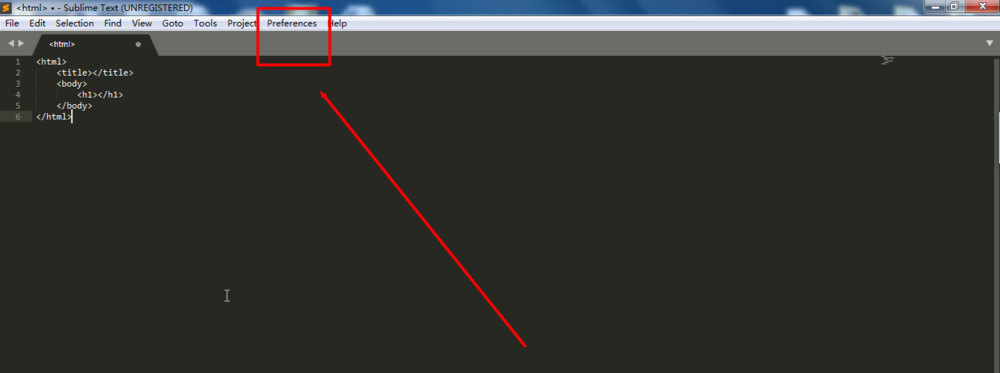
2、继续点击Color Scheme,如图所示:
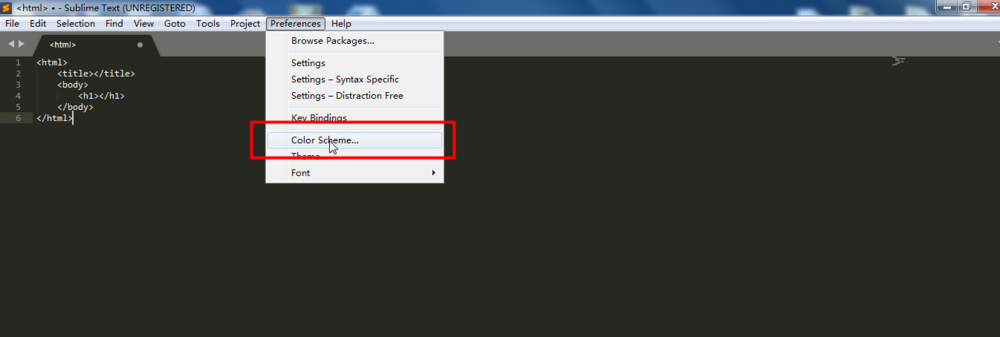
3、在弹出的搜索框中可输入Classic,然后按Enter按键,背景颜色就可变成白色,如图所示:
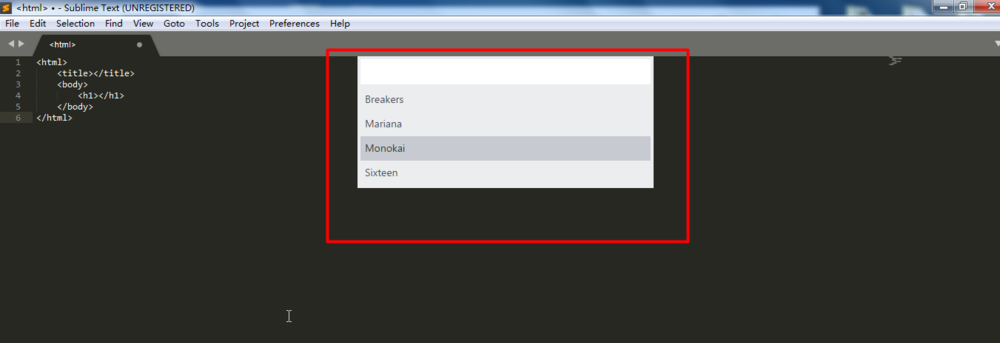
4、输入Classic,然后按键盘上的回车键,如图所示:
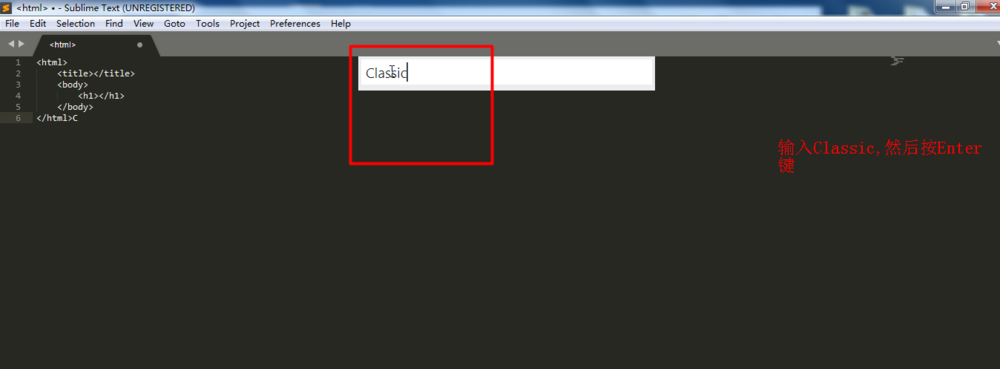
5、按完回车键之后,背景颜色变成了白色,如图所示:
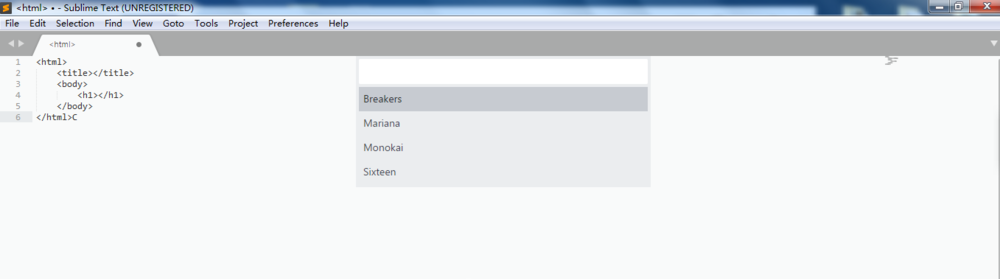
6、也可以选择输入框下面列表中的Sixteen,如图所示:
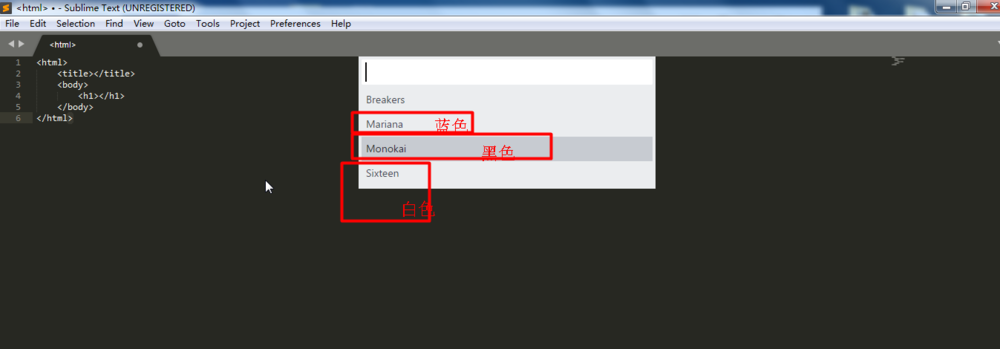
7、选择之后,Sublime Text背景颜色变成了白色,如图所示:
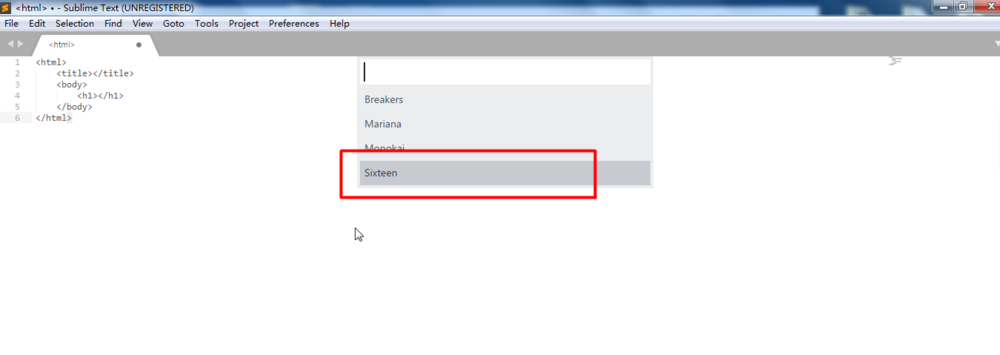
以上就是在SublimeText中自定义设置背景颜色的图文教程,希望对你有所帮助哦。


